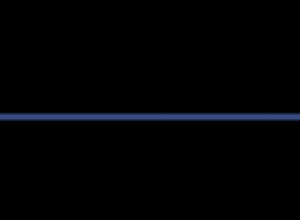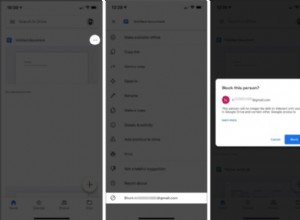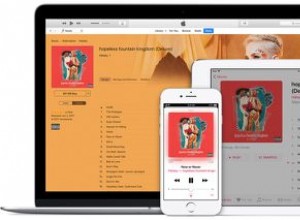مع نظام التشغيل iOS 15 وميزة إخفاء البريد الإلكتروني الحصرية لمشتركي iCloud + ، يمكنك إنشاء عناوين بريد إلكتروني فريدة وعشوائية تعيد توجيهها إلى صندوق الوارد الشخصي الخاص بك متى أردت الحفاظ على خصوصية عنوان بريدك الإلكتروني الشخصي.
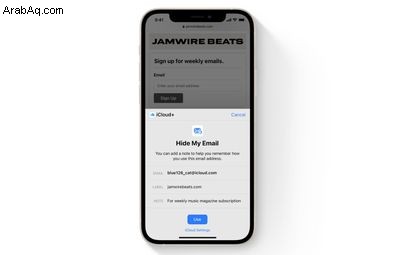
إخفاء عناوين البريد الإلكتروني الخاصة بي مفيدة حقًا إذا كنت تعتقد أنه من المحتمل مشاركة نشاط تجاري أو موقع ويب عنوان بريدك الإلكتروني مع وكالات إعلانية أو جهات خارجية أخرى لأغراض التسويق. يعني تزويدهم بعنوان وهمي أنه يمكنك إلغاء تنشيط العنوان أو حذفه في أي وقت ، مما يضمن عدم وصول أي رسائل بريد إلكتروني غير مرغوب فيها إلى صندوق الوارد الخاص بك.
يمكنك أيضًا تغيير عنوان البريد الإلكتروني الأصلي الذي تقوم العناوين التي تم إنشاؤها عشوائيًا بإعادة توجيه بريدهم الإلكتروني إليه. توضح لك الخطوات التالية كيفية القيام بذلك.
كيفية تغيير إخفاء عنوان إعادة توجيه البريد الإلكتروني الخاص بي
يمكنك تغيير عنوان إعادة التوجيه للحسابات الوهمية التي ينشئها Hide My Email بشكل عشوائي. وإليك الطريقة.
- شغّل تطبيق "الإعدادات" على جهاز iPhone أو iPad.
- اضغط على اسم معرف Apple الخاص بك في الجزء العلوي من قائمة الإعدادات الرئيسية.
- انقر على iCloud .
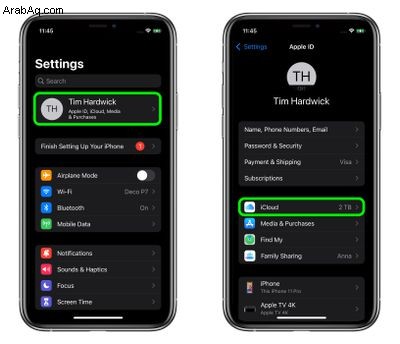
- المس إخفاء بريدي الإلكتروني .
- مرر إلى أسفل قائمة العناوين وانقر على إعادة توجيه إلى .
- حدد أحد عناوين بريدك الإلكتروني ، ثم انقر على تم .
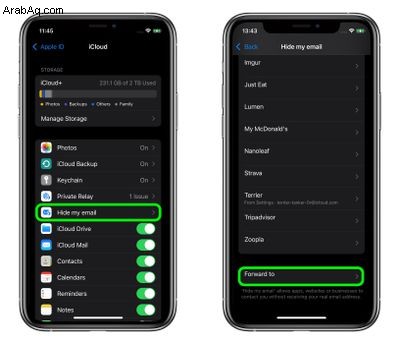
تتضمن خطط iCloud + المدفوعة أيضًا ميزة مميزة أخرى تسمى Private Relay ، والتي تضمن أن كل حركة المرور التي تغادر جهازك مشفرة بالكامل ، بحيث لا يتمكن أي طرف ثالث بين موقع الويب وجهازك من رؤية موقع الويب الذي يتم عرضه. تحقق من دليلنا المخصص للحصول على جميع التفاصيل.